Mnoho používateľov nahlási nepríjemnú chybu pri každom spustení systému Windows 10, ktorá znie „Nemôžem nájsť súbor skriptu“C: \ WINDOWS \ system32 \ Maintenance.vbs“. To môže byť frustrujúce, pretože sa to zobrazuje vždy, keď sa prihlásite.
Takýto typ chýb sa zvyčajne vyskytuje, keď škodlivý program vykoná zmeny v registri. Dobrou správou však je, že existuje rýchly spôsob, ako tento problém vyriešiť. Pozrime sa, ako sa vysporiadať s touto chybou.
Riešenie: Znova vytvorením súboru a pridaním skriptu na ukončenie
Krok 1: Kliknite pravým tlačidlom myši kdekoľvek na ploche a vyberte Nový v kontextovej ponuke a kliknite na Textový dokument.
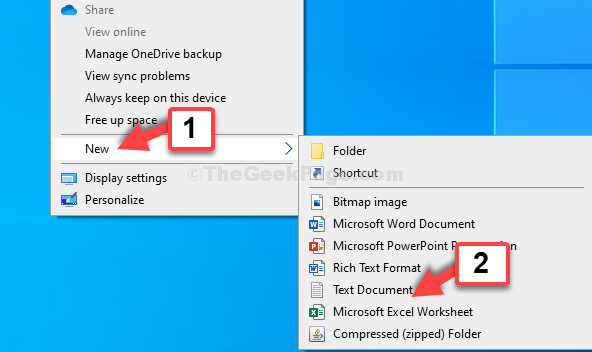
Krok 2: V textový dokument (poznámkový blok), zadajte nasledujúci text:
Skript. Skončiť
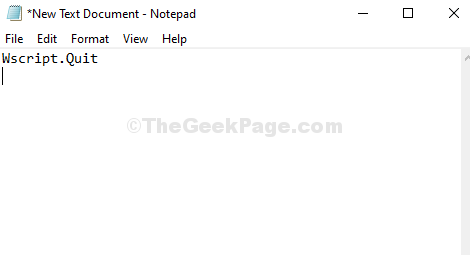
Krok 3: Teraz uložte tento textový dokument ako Údržba.vbs vo vašom preferovanom mieste. Uložili sme to na Desktop a nastaviť Uložiť ako typ do Všetky súbory.
Kliknite na Uložiť.
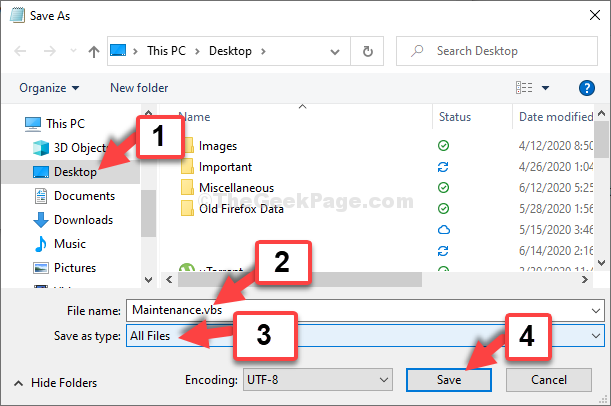
Krok 4: Teraz choďte na.vbs súbor na pracovnej ploche, kliknite naň pravým tlačidlom myši a vyberte Kópia.
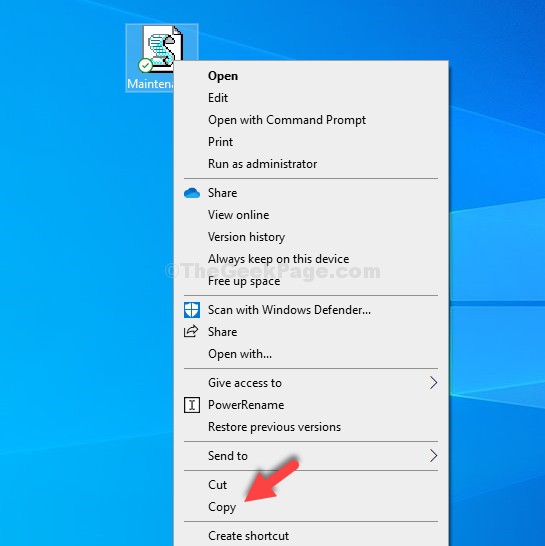
Krok 5: Stlačte tlačidlo Kláves okna + X spolu na klávesnici a otvorte Prieskumník súborov. Klikni na Pohon C. odkaz vľavo a na pravej strane kliknite na Windows.
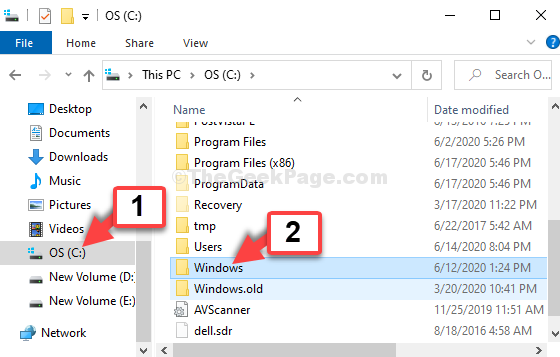
Krok 6: Teraz kliknite na System32.
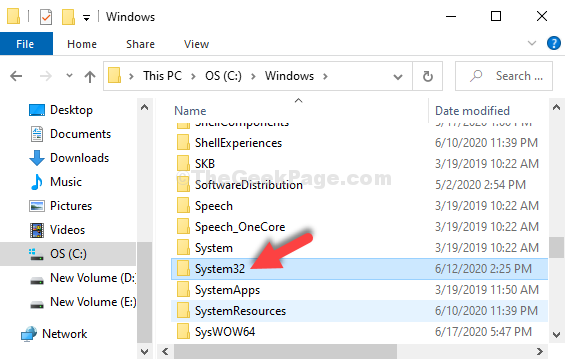
Krok 7: Teraz sem prilepte skopírované .vbs spis. Kliknite pravým tlačidlom myši na prázdne miesto a vyberte Vložiť z kontextového menu.
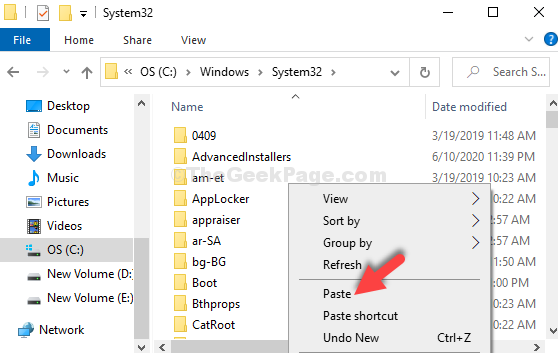
zatlačte na ďalej vo výzve na dokončenie prilepovania.
To je asi tak všetko. Už neuvidíte chybu údržby a budete sa môcť plynulo prihlásiť do svojho systému Windows 10.


